Cómo insertar imágenes por correo Outlook sin adjuntarlas | Tutorial paso a paso
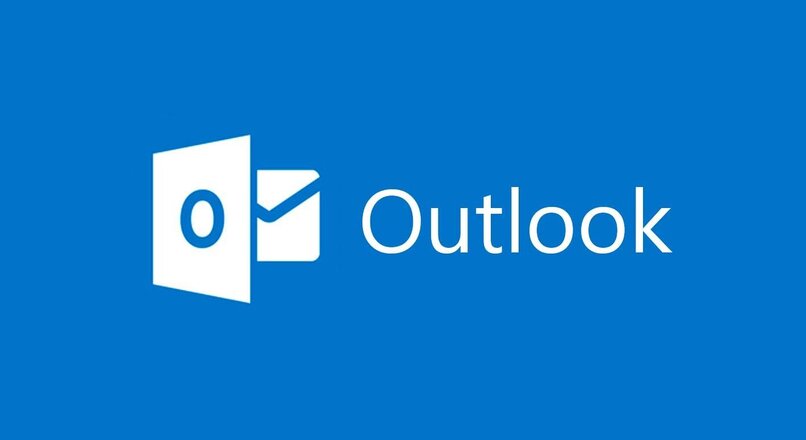
Seguramente, todos sabemos cómo funcionan los correos electrónicos, y cómo enviar archivos o imágenes adjuntas. Sin embargo, para hacer todo el trabajo un poco más rápido, sencillo o de una forma distinta, es preferible insertar las imágenes al correo sin necesidad de adjuntarlas.
Generalmente, los usuarios que usan los correos electrónicos a diario están acostumbrados a las funciones que te ofrece Outlook, debido al gran alcance de usuarios que esta posee. No obstante, existen formas de hacer el uso de esta plataforma más eficaz, tal como insertar imágenes o hacerlas partes del cuerpo del correo sin adjuntarlas.
¿Cuál es el procedimiento para adjuntar archivos en Outlook?
Adjuntar archivos en Outlook es muy fácil y rápido de realizar, con tan solo unos pasos podrás hacerlo en unos pocos segundos.
Así mismo, no podrás realizar este procedimiento si lo que deseas es adjuntar un archivo mayor a los 20 MB, ya que la plataforma no lo permitirá. El procedimiento para adjuntar archivos en Outlook es muy sencillo, tan solo debes seguir estos fáciles pasos:
- Ingresa a tu cuenta de Outlook como de costumbre. Ir a la parte superior izquierda de la plataforma y presionar el botón “Nuevo mensaje”.
- Al ingresar, podrás visualizar un mensaje en blanco y en la parte superior deberás seleccionar la opción “adjuntar”. Ahora, tan solo deberás seleccionar de donde deseas adjuntar el archivo, y elegir el que quieras insertar en el correo. Para finalizar, solo debes ingresar al destinatario, y presionar a enviar.
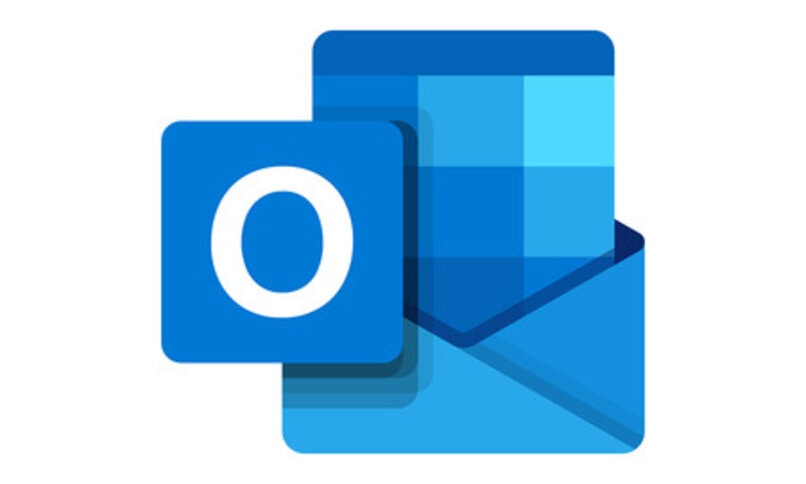
¿De qué forma puedo insertar imágenes dentro del cuerpo de mi correo?
Existen dos formas muy sencillas en las que puedes insertar una imagen al cuerpo de un correo sin necesidad de adjuntar como archivo, y de esta manera el remitente tenga mejor visibilidad del email. Puedes agregar las imágenes que desees, ya sea adjuntando o en forma de icono, usando las herramientas que la plataforma le facilita al usuario para trabajar de una manera eficiente en ella.
Imágenes en línea
Gracias a las opciones para insertar imágenes que nos facilita la plataforma de correos de Outlook, insertar imágenes en el cuerpo del correo es muy sencillo. Así mismo, realizar esta acción te tomará unos pocos segundos, tan solo deberás seguir estos sencillos pasos:
- Ingresa a tu correo e inicia un nuevo mensaje. Coloca el cursor en el cuerpo del correo donde deseas insertar la imagen
- Presiona el Icono “Insertar imágenes en línea” que podrás encontrar en la barra de herramientas ubicada en la parte inferior del mensaje. Selecciona la imagen que deseas insertar desde tu computador o celular y presiona “abrir”
- Finalmente, podrás observar como la imagen ya ha sido insertada dentro del cuerpo del correo de manera satisfactoria, ya allí puedes modificar el tamaño de la misma si lo deseas.
Íconos en línea
Al igual que la opción anterior, esta se caracteriza por ser una forma fácil de insertar las imágenes en el cuerpo del correo. No obstante, esta opción te permite usarla como icono del correo y también, trasladarlo al cuerpo del mismo.
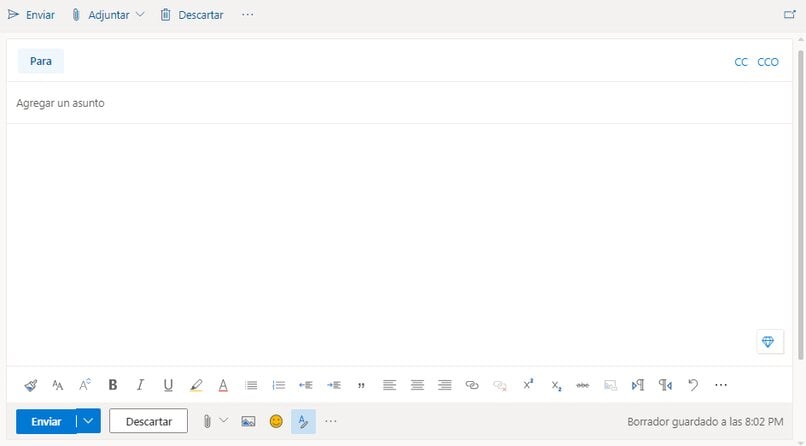
De la misma manera, para poder insertar la imagen en el correo debes seguir estas rápidas y sencillas instrucciones paso a paso:
- Entra de la misma forma que siempre a tu correo y abre un nuevo mensaje. Selecciona la opción “Adjuntar”, ubicada en la barra de herramientas en la parte superior del mensaje.
- Presiona el botón “Examinar este equipo” y elige la imagen que deseas insertar como icono en el correo. Así mismo podrás observar que la imagen ahora es el icono del correo, si deseas moverlo al cuerpo del mensaje solo debes presionar la opción “más acciones” y seleccionar “Mover la imagen al cuerpo del mensaje”
- Finalmente, podrás verificar cómo la imagen forma parte del correo, y, de igual manera, podrás modificar su tamaño y posición en el mismo.
¿Qué puedo hacer si Outlook no me permite pegar imágenes?
La plataforma de Outlook te ofrece un sinfín de herramientas que te ayudarán a hacer más sencillo tu trabajo durante su uso, sin embargo, muchas veces también pueden ocurrir pequeños inconvenientes en el transcurso. Uno de los más comunes que generalmente se presentan y, de los que la comunidad ha sido testigo, es que no permite pegar o insertar imágenes en el correo.
No obstante, no es un problema que presente la plataforma, sino una herramienta que debes desactivar, algo que es muy sencillo de solucionar, tan solo debes seguir estos fáciles pasos:
- Ingresa a tu correo e inicia un nuevo mensaje, ahora dirígete a la barra de herramientas ubicada en la parte inferior del mensaje y presiona el botón de 3 puntos (…) para más opciones. Finalmente, selecciona la opción “Cambiar a HTML”
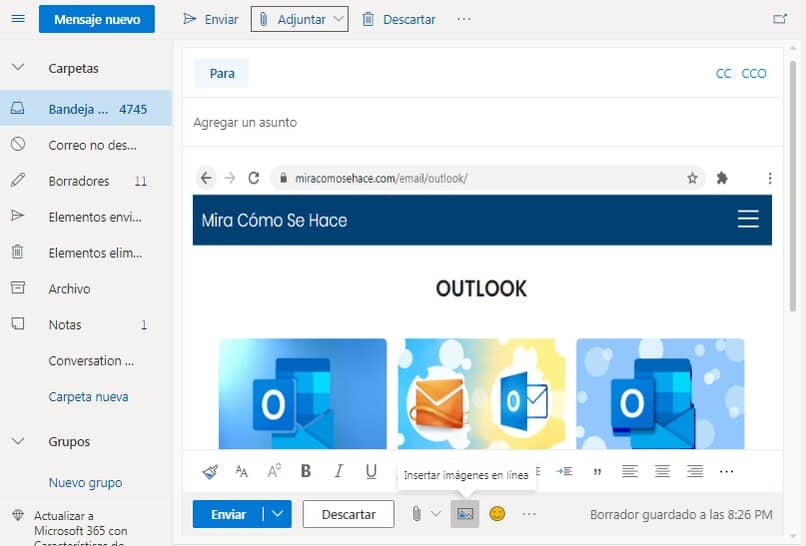
Ahora podrás insertar en el correo o cuerpo del mensaje las imágenes que desees en cualquier momento, además de poder modificar sus tamaños y posiciones dentro del mensaje.